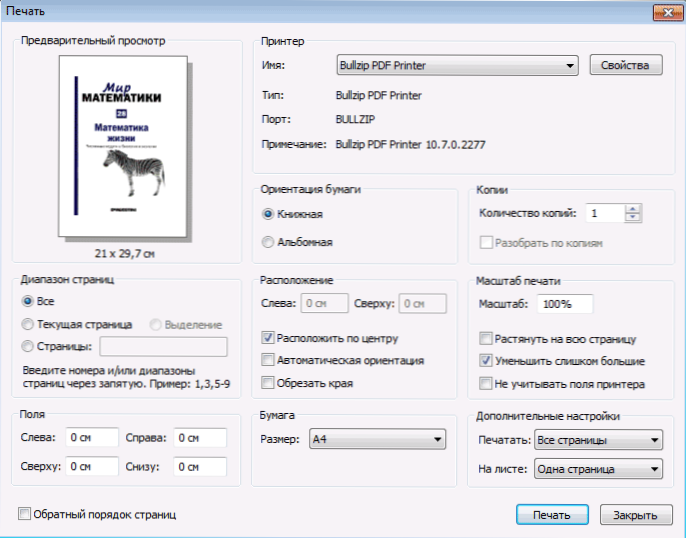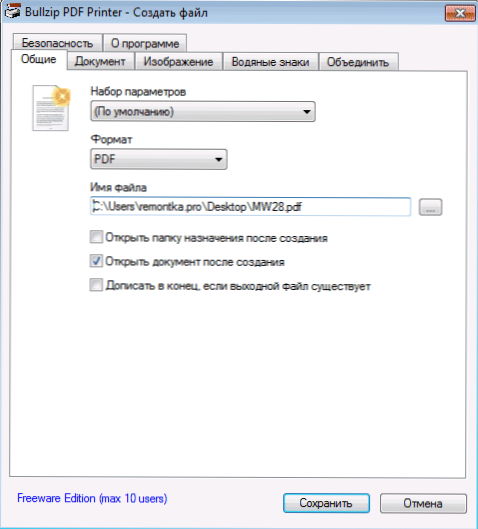Dnes som začal písať o tom, ako previesť djvu do pdf, mal som plány popísať niekoľko online konvertorov a pár počítačových programov, ktoré to dokážu. Nakoniec som však našiel len jeden dobre fungujúci on-line nástroj a jeden bezpečný spôsob, ako vytvoriť súbor PDF z djvu pomocou bezplatného softvéru na počítači.
Dnes som začal písať o tom, ako previesť djvu do pdf, mal som plány popísať niekoľko online konvertorov a pár počítačových programov, ktoré to dokážu. Nakoniec som však našiel len jeden dobre fungujúci on-line nástroj a jeden bezpečný spôsob, ako vytvoriť súbor PDF z djvu pomocou bezplatného softvéru na počítači.
Všetky ostatné zobrazené možnosti buď nefungujú alebo vyžadujú registráciu alebo majú obmedzenia počtu stránok a veľkosti súborov a programy obsahujú nežiaduci softvér, adware alebo vírusy a niekedy na dôveryhodných stránkach (odporúčam VirusTotal). Pozrite tiež: Ako otvoriť súbor DJVU
Online konvertor djvu do formátu pdf
Plne pracujúci on-line prevodník súborov djvu do formátu pdf, okrem toho v ruštine a bez akýchkoľvek obmedzení som našiel len jednu a je o tom, o čom sa bude diskutovať. Pri skúške som použil knihu s viac ako stovkou strán a približne 30 MB, úspešne sa premenila na pdf so zachovaním kvality a všetko ostatné, ktoré môže byť pre čítanie kritické.

Proces prevodu je nasledujúci:
- Na stránke kliknite na "Vybrať súbor" a zadajte cestu k zdrojovému súboru vo formáte djvu.
- Kliknite na položku "Konvertovať", po krátkom čase (k prevzatiu knihy trvalo menej ako minútu), automatické prevzatie súboru PDF do počítača začne, môžete ho tiež stiahnuť ručne.
Všimol som si, že keď som sa prvýkrát pokúsil, služba ukázala chybu "Váš dokument nebol prevedený." Skúsil som to znova a všetko prebehlo dobre, takže ani neviem, aká bola príčina predchádzajúcej chyby.

Preto ak potrebujete on-line konvertor, som si istý, že táto možnosť by mala byť vhodná, okrem toho, na webových stránkach môžete previesť medzi sebou veľa ďalších formátov.
Voľný online djvu do pdf konvertora je k dispozícii tu:http://convertonlinefree.com/DJVUToPDFRU.aspx
Použite tlačiareň PDF na konverziu djvu
Ďalším jednoduchým spôsobom, ako previesť ľubovoľný formát do formátu PDF, je inštalácia virtuálnej tlačiarne PDF do počítača, ktorá umožňuje tlačiť, tlačiť do súboru z akéhokoľvek programu, ktorý podporuje tlač a funguje aj s djvu.
Existuje niekoľko možností pre takéto tlačiarne a podľa môjho názoru, najlepšie z nich, rovnako ako zadarmo a úplne v ruskej - BullZip Free PDF Printer, môžete si ho stiahnuť na oficiálnej stránke http://www.bullzip.com/products/pdf/info.php
Inštalácia nie je zložitá, v procese vám bude ponúknutá inštalácia ďalších komponentov: dohodnite sa, sú potrebné pre prácu a nejde o potenciálne nežiaduci softvér.Pri ukladaní súborov PDF pomocou tlačiarne BullZip existuje veľa možností: pridáva sa vodoznak, nastaví sa heslo a šifruje sa obsah PDF, ale rozprávaj sa len o tom, ako ho použiť na konverziu formátu djvu. (Podpora Windows 8.1 a 8, 7 a XP).

Ak chcete previesť djvu na pdf týmto spôsobom, budete tiež potrebovať nejaký program, ktorý môže otvoriť súbor Djvu, napríklad zadarmo WinDjView.
Ďalšie kroky:
- Otvorte súbor djvu, ktorý chcete previesť.
- V ponuke programu zvoľte File - Print.

- Pri výbere tlačiarne vyberte Bullzip PDF Printer a kliknite na "Print".
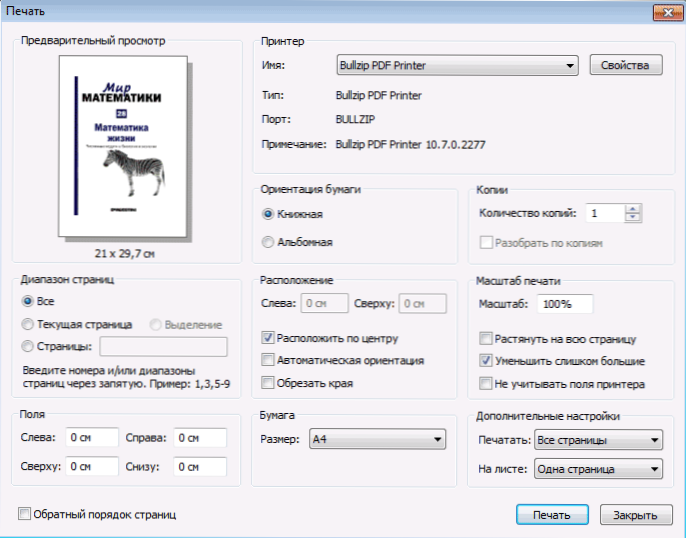
- Po dokončení vytvárania súboru PDF z DJVU zadajte miesto, kam sa má uložiť hotový súbor.
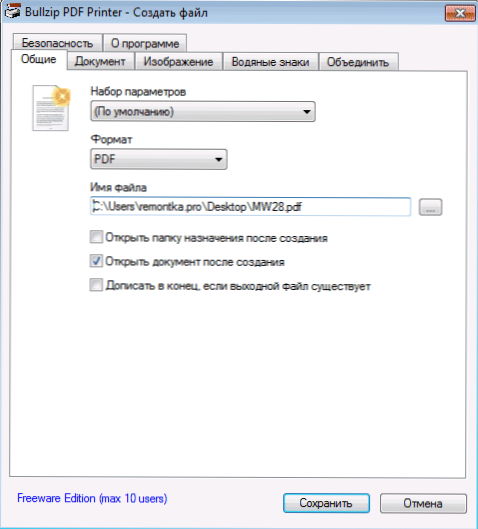
V mojom prípade táto metóda trvala dlhšie ako pri použití online konvertora, s výnimkou toho, že súbor bol dvakrát väčší (môžete zmeniť nastavenia kvality, použil som predvolené nastavenie). Samotný súbor ako výsledok sa ukázal bez akéhokoľvek skreslenia, čo si nemal sťažovať.
Podobne môžete použiť tlačiareň PDF na prevod iných súborov (Word, Excel, JPG) na PDF.